iPhone一直凍結? 快速修復!
“我的 iPhone 一直死機”是許多用戶經常抱怨的一個問題,他們不斷地盯著自己的設備查看電子郵件、社交媒體、圖片等。 我們完全理解,如果您的 iPhone 一直死機,它不僅會擾亂您的工作,還會讓您不知道在哪里以及如何尋找解決方案。 現在,如果你是他們中的一員,並且想知道如果你的 iPhone 6 一直死機該怎麼辦,那麼這篇文章肯定會對你有所幫助。
我們已經研究並列出了可以幫助快速修復iPhone保持凍結錯誤的各種方法,以便您可以繼續順利使用手機。 讓我們一一介紹。
第 1 部分:強制重啟 iPhone 以修復 iPhone 一直凍結
建議在採用繁瑣的技術之前用盡簡單的補救措施,因為大多數時候,快速簡單的解決方案可以解決最大的問題。 強制重啟你的 iPhone 就是這樣一種技術,聽起來可能太簡單了,但眾所周知,它可以修復一直凍結的 iPhone。
根據您的 iPhone 型號類型,下面給出的鏈接將對您有所幫助 強制重啟/硬重置你的 iPhone。
查看我們的 Youtube 視頻,了解如何強制重啟 iPhone,如果您想查看它的實際效果。
第 2 部分:清理 iPhone 以修復 iPhone 不斷凍結
清理您的 iPhone、其應用程序緩存、瀏覽器緩存和其他因日常使用而堵塞的數據是一個好主意,並且必須定期進行。 保持 iPhone 清潔可防止系統故障,並使內部存儲免於製作文件和數據的麻煩。 內容豐富的文章很容易理解 如何清除 iPhone 上的緩存 因此,它保持凍結。
第 3 部分:檢查它是否由某些應用程序引起
您可能已經觀察到,有時您的 iPhone 6 僅在您使用某些應用程序時才會凍結。 這是一個特殊問題,僅在啟動特定應用程序時才會出現。 這些可以很容易地追踪到,因為當您訪問這些應用程序時,iPhone 會隨著時間的推移而凍結。
現在,您唯一的選擇就是卸載此類應用程序。 這不僅可以幫助您防止 iPhone 死機,還可以為其他應用程序順利運行創建存儲空間。
要卸載應用程序,請點擊它 2-3 秒,直到所有應用程序開始抖動。 現在單擊您要刪除的應用程序上的“X”圖標,任務完成。
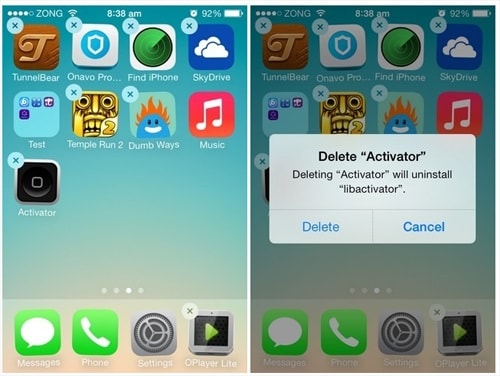
但是,如果即使您沒有使用這些麻煩的應用程序,iPhone 也會死機,請確保在使用 iPhone 之前關閉應用程序,方法是按兩次主屏幕按鈕並向上滑動所有正在運行的應用程序。
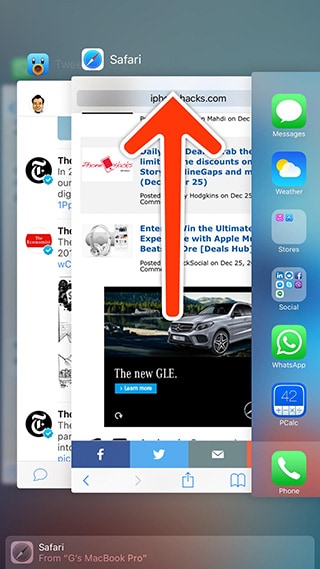
您還可以在此視頻中找到更多修復 iPhone 應用程序卡頓的提示。
第 4 部分:如何使用 DrFoneTool 修復 iPhone – 系統修復 (iOS)?
DrFoneTool – 系統修復 (iOS) 是一款可以在家中修復各種 iOS 問題的軟件。 它可以免費試用,因為 Wondershare 允許您免費測試以使用其所有功能。 該工具包也不會篡改您的數據並確保安全恢復。

DrFoneTool – 系統修復 (iOS)
修復 iPhone 系統錯誤而不會丟失數據。
- 只修復你的iOS正常,完全沒有數據丟失。
- 修復各種iOS系統問題 陷入恢復模式, 白蘋果徽標, 黑屏, 在開始時循環等。
- 修復其他 iPhone 錯誤和 iTunes 錯誤,例如 iTunes錯誤4013, 錯誤14, iTunes錯誤27,iTunes錯誤9 等等。
- 適用於所有型號的iPhone,iPad和iPod touch。
- 全面支持 iPhone X / 8 (Plus)/ iPhone 7(Plus)/ iPhone6s(Plus)、iPhone SE 和最新的 iOS 11!

只需按照下面給出的這些簡單的幾個步驟即可更好地理解:
步驟 1:首先,在您的個人計算機上下載並運行該軟件,並使用原裝 USB 數據線將 iPhone 連接到它。 您現在將在您面前選擇各種選項,您必須從中選擇“系統修復”。

第 2 步:單擊“iOS 修復”選項卡並選擇“標準模式”(保留數據)或“高級模式”(擦除數據但修復更廣泛的問題)。

備註: 如果您的 iPhone 無法被識別,只需單擊“設備已連接但無法識別”,然後按電源開/關和主頁按鈕以 DFU 模式啟動您的 iPhone。 首先,在 10 秒後僅鬆開電源開/關按鈕,一旦出現 DFU 屏幕,也鬆開主頁按鈕。 請參閱下面的屏幕截圖以更好地理解。

第 3 步:現在,確認您的 iPhone 信息並選擇固件詳細信息,然後在屏幕截圖中顯示的窗口中點擊“開始”。

讓固件下載過程完成,如果您願意,您也可以監控其狀態。

第 4 步:固件下載完成後,等待工具包執行任務並修復 iPhone。 完成此操作後,iPhone 將自動重啟。
請注意,如果 iPhone 沒有重新啟動到主屏幕,請在工具包界面上點擊“重試”,如下所示。

很簡單,不是嗎?
第 5 部分:更新 iOS 以修復 iPhone 不斷凍結
如果您覺得我的 iPhone 一直死機,首先檢查軟件更新是您必須做的事情,因為很可能 Apple 已經發現了錯誤並發布了更新來修復它。 此外,您必須始終在設備上使用最新的 iOS 版本才能正常運行。 要更新一直凍結的 iPhone 的 iOS,請執行以下操作:
第 1 步:首先單擊菜單中的“設置”圖標。
第 2 步:現在轉到“常規”,然後從您之前的選項列表中選擇“軟件更新”,如果有可用更新,它將向您顯示通知。
第 3 步:現在您必須點擊下圖所示的“下載並安裝”來更新您的 iPhone。
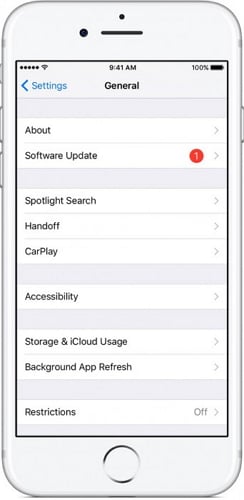
更新 iPhone 後,重新啟動並使用它檢查它是否再次凍結。 但是,如果問題仍然存在,下面給出的是修復所有類型的 iOS 系統問題的最佳方法。
第 6 部分:如何通過使用 iTunes 恢復來修復 iPhone 一直凍結?
iOS 用戶建議修復 iPhone 一直凍結的最後一種方法是使用 iTunes 恢復它,因為 iTunes 是專門為管理您的所有 iOS 設備而開發的。
您只需要仔細按照下面給出的幾個步驟來解決這個問題:
首先,將 iPhone 連接到下載最新版本 iTunes 的個人電腦(通過 USB 電纜)。
現在,您將被要求在“設備”下選擇您的 iOS 設備,完成後,等待下一個屏幕打開。
最後,您必須點擊“摘要”並點擊“恢復 iPhone”,然後等待該過程結束。
注意:如果您尚未備份數據,建議在還原之前創建備份,以確保所有數據安全且不變。
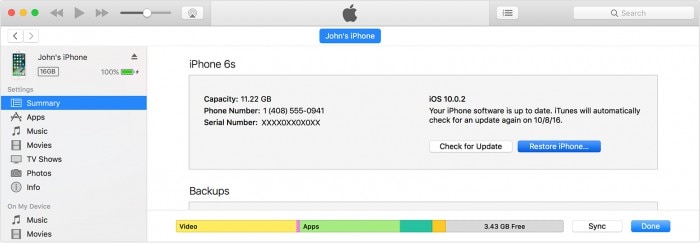
iPhone 一直凍結是一個已知問題,它確實會影響使用如此出色的設備的體驗。 但是,我們確信通過使用上面給出的任何方法,您將能夠解決錯誤背後可能出現的故障並正常使用您的 iPhone。 這些技術已經過專家的嘗試和測試,不會損壞您的設備或其中存儲的數據。 因此,請不要猶豫,繼續使用它們來修復您的 iPhone。


